https://www.youtube.com/watch?v=yvMJ3fwuYqo
Computer Me Screenshot Kaise Le _ Pc Me Screenshot Kaise Le _ Computer Main Screenshot Kaise Le
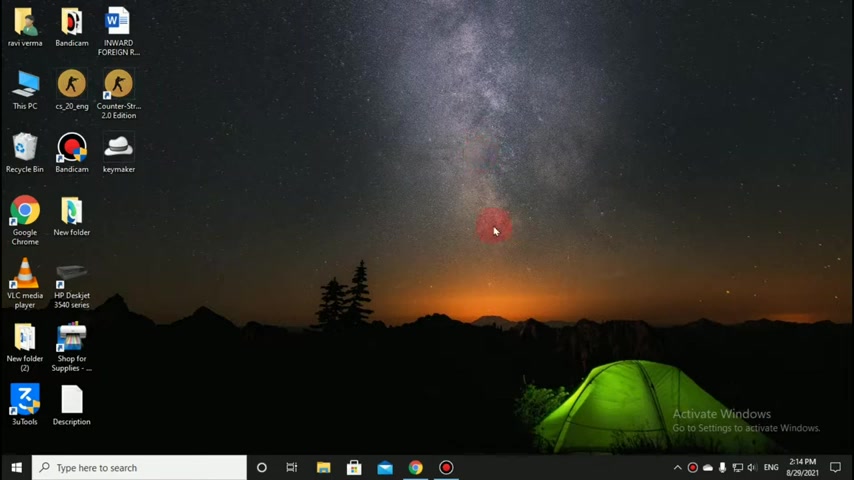
ऍम मैं हूँ विकास और स्वागत है आपका मेरे चैनल पर और आज मैं आपको बताने वाला हूँ अगर आप के पास भी है कंप्यूटर , चाहे वे किसी भी कंपनी का हो , उसमें कोई सी भी विंडो हो तो आप उसमें स्क्रीन शॉट कैसे ले सकते हैं ।
आइए आज की इस विडियो में हम आपको बताते हैं यहाँ पर मैं आपको दो तरीके बताने वाला हूँ और दोनों में से आप कोई भी तरीका ट्राइ कर सकते हैं क्योंकि दोनों ही तरीके काम कर जाते हैं ।
यहाँ पे स्क्रीनशॉट लेने के लिए सबसे पहले आप उस पेज पे आ जाइए जिस चीज का आप स्क्रीनशॉट लेना चाहते हैं जैसे कि यहाँ पे मैं इस वाले पेज का स्क्रीनशॉट लेना चाहता हूँ ।
मुझे इसे किसी को भेजना है तो कैसे ले मैं आपको बताता हूँ यहाँ पे सबसे पहला तरीका ।
देख लीजिये पहले तरीके में आपको आपने कि वॉर से प्रेस करना है ।
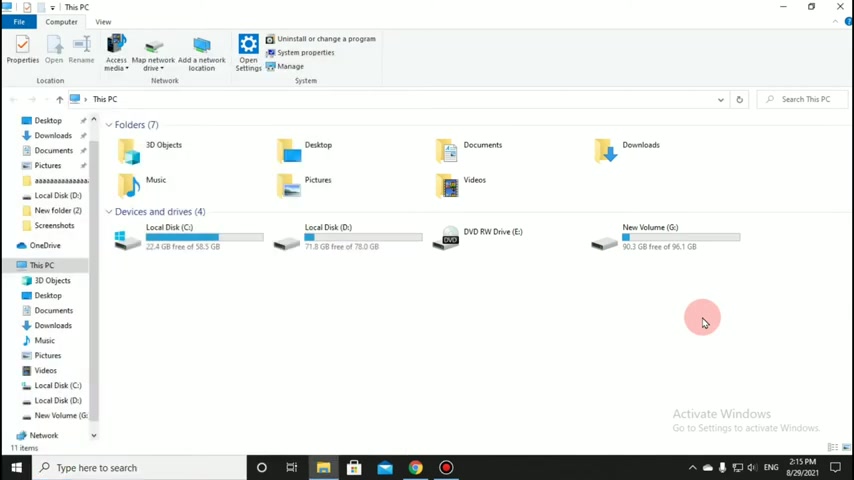
विंडो और प्रिंट स्क्रीन यहाँ पे विंडो प्लस प्रिंट स्क्रीन फॅस करे यानी विंडो बटन दबाए रखें और यहाँ पे आपको मिलेगा आपके कीवर्ड ।
प्रिंट स्क्रीन आप फॅस करेंगे तो यहाँ पे आपका जो कंप्यूटर है उसमें स्क्रीनशॉट हो जायेगा और यहाँ पे अगर इस तरह का काम नहीं कर रहा है तो यहाँ पे आपको मिलेगा एक विंडो ऍम इन दोनों चीज को दबाए रखें और फिर आप फॅस करें प्रिंट स्क्रीन फिर भी आपका स्क्रीनशॉट हो जाएगा ।
अब यहाँ पे ये तो हो गया पहला तरीका अब मैं आपको बताता हूँ दूसरा तरीका दूसरे तरीके में हम कीबोर्ड का यूज नहीं करेंगे ।
दूसरे तरीके में आपको यहाँ पे विंडो बटन प्रेस करना है ।
यहाँ पे विंडो में जाना है ।
यहाँ पे आपको सर्च करना है ।
फॅस स्नीपिंग टूल आपको सर्च करना है ।
ये हर कंप्यूटर लेपटॉप में होता है ।
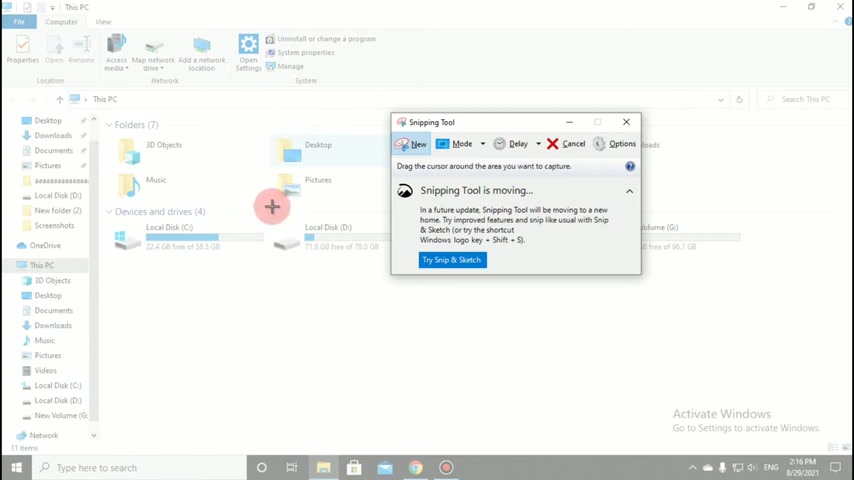
इस पे क्लिक करें यहाँ पे ये वाला पेज आपके पास आएगा यहाँ पे आपको मिलेगा नु नु वाला ऑप्शन पर क्लिक करें यहाँ पे आपको प्लस का आइकन दिख जाएगा ।
अब यहाँ पे आप जहाँ तक का स्क्रीनशॉट लेना चाहते हैं वो साॅफ्ट करें तो मैं आधे पेज का ले के दिखाऊंगा ।
आपको तो यहाँ पे मैं इसे कॉर्नर पे लेके जाता हूँ जैसे यहाँ से यहाँ तक साॅफ्ट कर लेता हूँ ।
यहाँ तक सिलाई करता हूँ और ये आ चुका है ।
इस वाले स्क्रीनशॉट को हमको सेव करना होगा और पहला वाला स्क्रीनशॉट हम कैसे ओपन करेंगे मैं आपको बता देता हूँ ।
सबसे पहले हम इसे सेव करते हैं ।
सेव करने के लिए आपको इसपे क्लिक करना है ।
यहाँ पे डॅान पे क्लिक करना है और यहाँ पे नाम डाल सकते हैं ।
आप अगर चाहे तो फॅसे करियेगा और सेव कर दीजिये ।
आपका स्क्रीनशॉट यहाँ पे ॅ पर आ जाएगा यानी मेन स्क्रीन पे आ जायेगा ।
अब पहला वाला जो हमने स्क्रीनशॉट लिया था वो कहाँ पर आएगा तो उसके लिए आपको अपना डिस पीसी या मई कंप्यूटर ओपन करना है ।
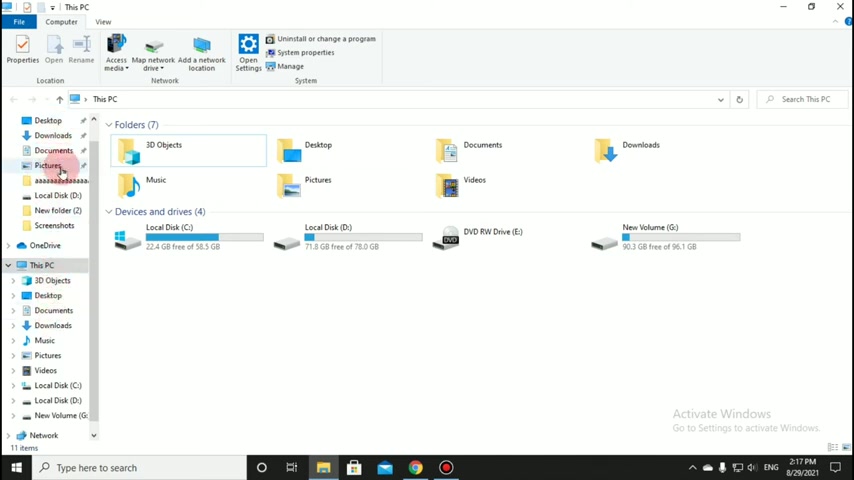
यहाँ पे आपको मिलेगा पिक्चर वाला फोल्डर ।
वरना यहाँ देख लीजिये आपको पिक्चर मिले जाएगा ।
यहाँ पे तो आप इस पर क्लिक करें और यहाँ पे आपको मिलेगा एक स्क्रीनशॉट का फोल्डर ।
इसपे डबल क्लिक करें और सारे स्क्रीनशॉट आपको इसके अंदर मिल जायेंगे ।
तो यह रहा हमारा लॅा स्क्रीनशॉट ।
हम इसे ओपन कर सकते हैं और देख सकते हैं ।
जो भी हमने स्क्रीनशॉट लिया है तो शायद आपको समझ में आया होगा अगर आपको विडियो पसंद आए , वीडियो को लाइक करे चैनल को सब्सक्राइब जरूर करियेगा ।
Are you looking for a way to reach a wider audience and get more views on your videos?
Our innovative video to text transcribing service can help you do just that.
We provide accurate transcriptions of your videos along with visual content that will help you attract new viewers and keep them engaged. Plus, our data analytics and ad campaign tools can help you monetize your content and maximize your revenue.
Let's partner up and take your video content to the next level!
Contact us today to learn more.